本文操作环境:windows7系统、Microsoft Office Excel2010版、Dell G3电脑。
我们先打开要编辑的excel表格,如下数字中原先有很多位数,为了方便对比,小编将左侧的数据保留,复制一份;
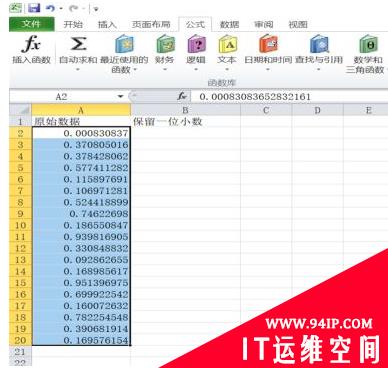
点击鼠标左键,持续往下拖动,选中要编辑的数据区域;
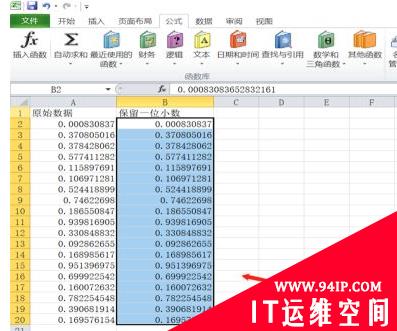
鼠标右键单击,出现菜单列表,我们选择“设置单元格格式”;
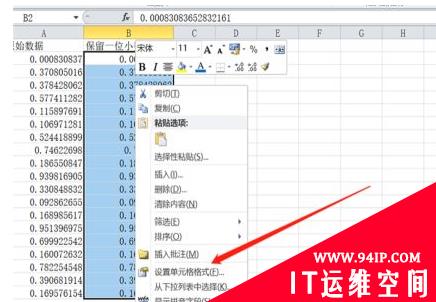
弹出设置窗口,我们在左侧的分类里面找到“数值”,点击一下;
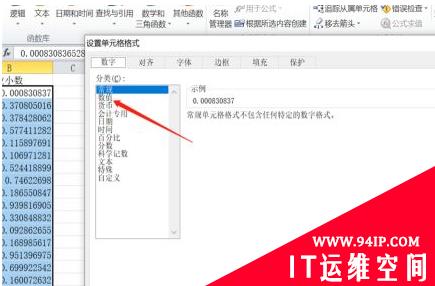
进入数值页面,在右侧可以看到小数位数默认情况下是2,点击更换为1;
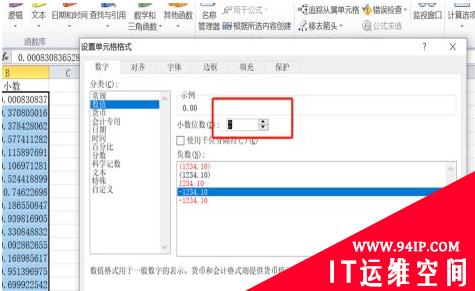
更换好小数位数后,我们点击确定;
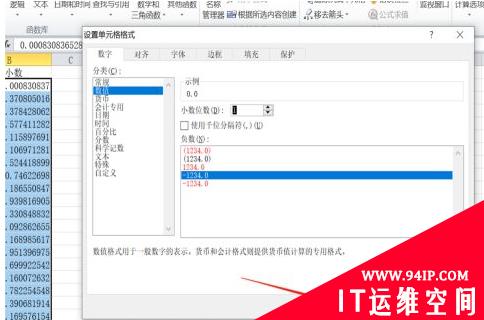
返回到excel表后,我们看到原先那么多位数的小数变成了1位小数;
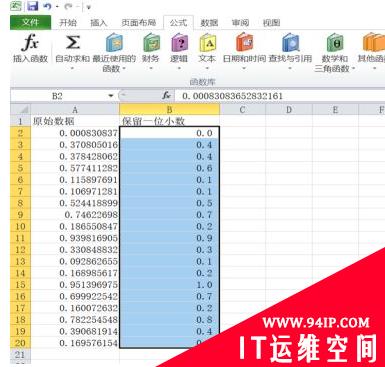




















发表评论